在现今科技快速发展的时代,手机已经成为了我们日常生活中不可或缺的工具之一,在某些情况下,我们可能需要使用台式电脑上网,而并非依赖手机。如何将台式电脑与手机热点相连呢?接下来我们将介绍一些简单的步骤,让您轻松地将台式电脑与个人热点连接起来,实现上网的愿望。无论是办公、学习还是娱乐,这些步骤都能帮助您快速搭建起台式电脑与手机热点之间的桥梁,畅享网络的便利。
台式电脑连接个人热点的步骤
台式电脑如何连接手机热点上网?
具体步骤如下:
1. 手机开启热点。打开手机设置,点击个人热点,打开“便携式WLAN热点”;
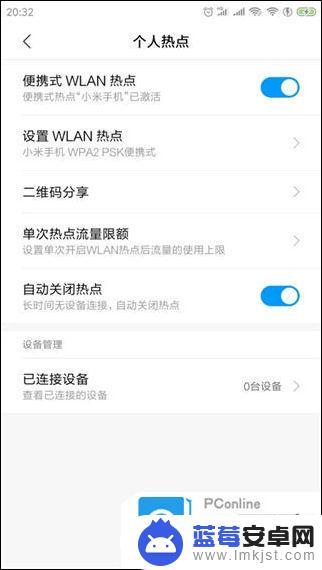
2. 在手机“设置WLAN热点”里设置热点的名称和密码,如图,电脑连接手机热点时需要用到;
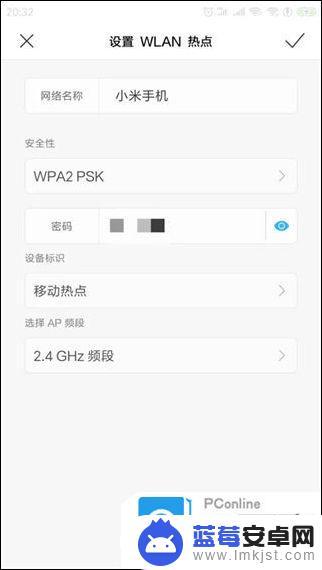
3. 由于台式机没有内置无线网卡,不像笔记本电脑或者手机一样能够接收无线信号。所以要准备一款外置无线网卡,安装好驱动;

4. 安装好驱动后,在电脑的“网络连接”里面。“以太网”旁边多出来一个连接,那就是外置无线网卡的连接,点击启用;
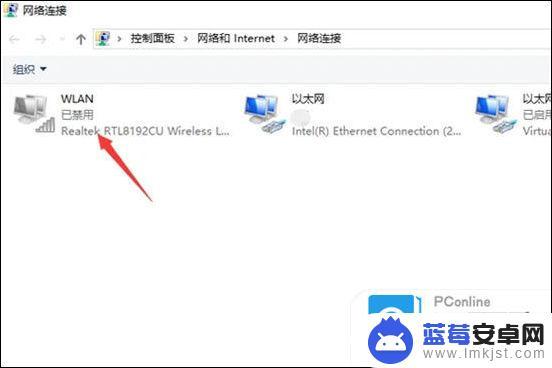
5. 无线连接启用后,就像笔记本电脑或手机一样搜索到无线信号。找到之前在手机设置的热点名称,如图中,本人开启小米手机的热点;
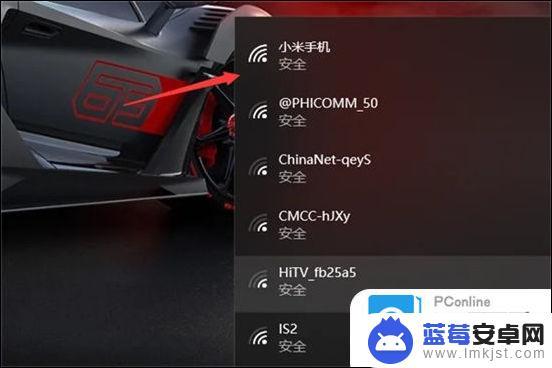
6. 点击连接,输入之前手机上设置的密码,连接成功,台式电脑即可通过手机热点进行上网。
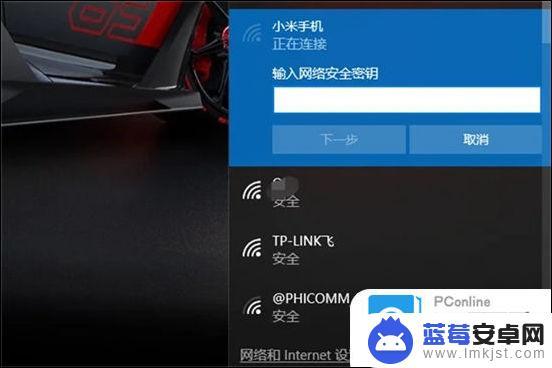
以上就是如何使用台式电脑连接手机热点上网的全部内容,如果您还有不懂的地方,可以按照小编的方法进行操作,希望这能对大家有所帮助。












